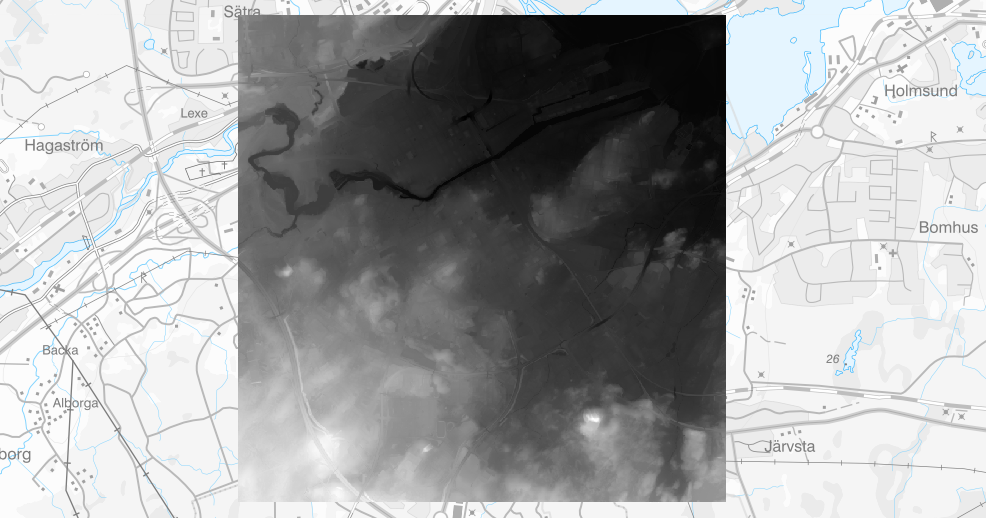Markhöjdmodell Nedladdning är en tjänst för direktläsning och nedladdning av höjddata. Den här guiden beskriver ett exempel på hur du kan hämta höjddata från produkten med hjälp av FME (Feature Manipulation Engine).
Gå till Markhöjdmodell nedladdning.
Exemplet har gjorts med FME version 2019.2.
Exempelfilen heter HamtaHojddataMedWCSLasare.fmw.
Läs in höjddata och skriv ut som GeoTIFF
Observera att tjänsten tillåter bara uttag på max 5120 pixlar (m) per anrop.
Gör så här för att läsa höjddata från tjänsten och skriva ut det som en GeoTIFF:
- Starta FME Workbench och lägg till en WCS-läsare.
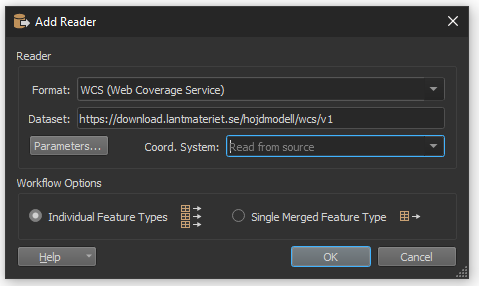
- Klicka på knappen Parameters och ange dina anslutningsparametrar, se exempel i bilden nedan:
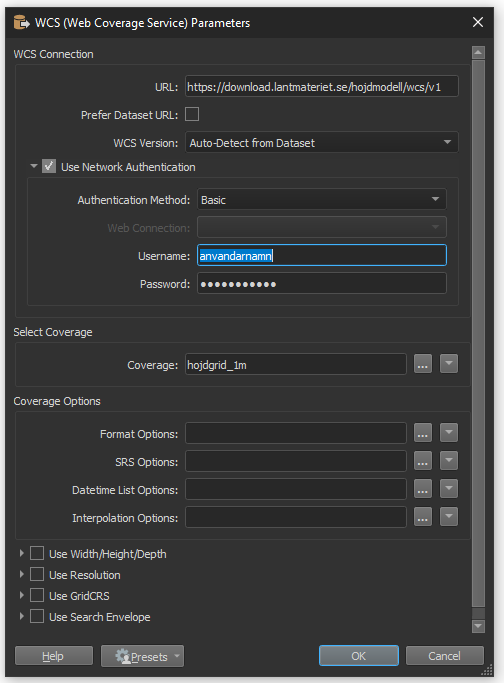
- Lägg till max- och min-koordinater som ”Published Parameters” i Navigator-fönstret i FME Workbench. Detta kan göras genom att klicka på parametern ”Search Envelope” under din WCS-läsare i Navigator-fönstret och sedan högerklicka på koordinatparametrarna (Minimum X m.fl.) och välja ”Create user parameter”:
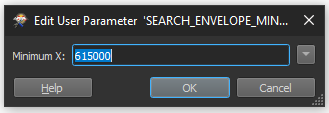
När detta är gjort ska det finnas fyra nya user parameters som i bilden nedan: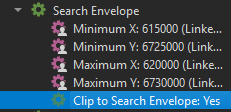
- Högerklicka sedan på WCS-läsaren i Navigator-fönstret och välj Edit Parameters:
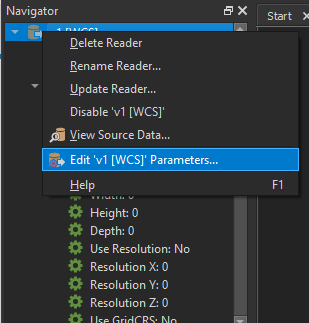
Ändra ”Search Envelope”-parametrarna så de sätts till dina ”User Parameters” från steg 3: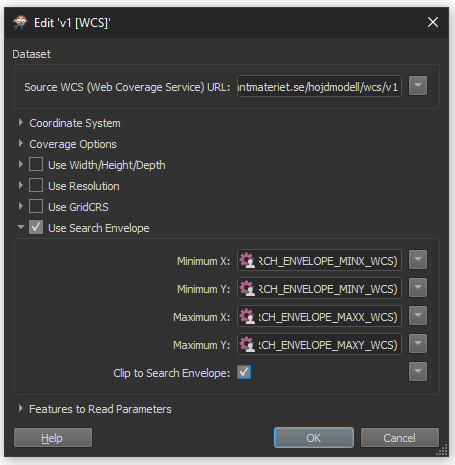
- Lägg sedan till en GeoTIFF-skrivare och koppla ihop den med läsaren.

- Klicka på ”Run Workspace” med ”Prompt for user parameters” markerat. Nu ska parametrarna för att köra igång snurran se ut enligt exemplet nedan.
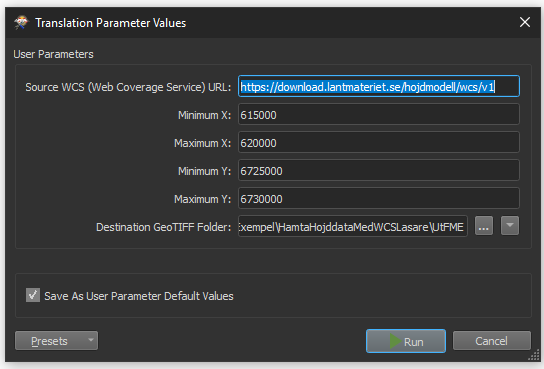
- Exempel utdata-TIFF för koordinater enligt ovan: